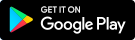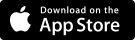Käyttöohje ACSI Campings Eurooppa -sovellus
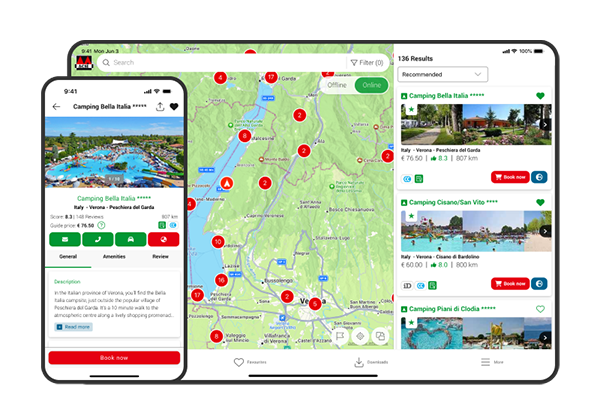
Sisällysluettelo
- Aloita ACSI Euroopan leirintäsovelluksella
- Lataa sovellus
- Pääsy sovelluksen tietoihin
- Lataa tietoja
- Haku kartalta
- Toimiiko sovellus ilman internetiä?
- Mitä eri symbolit sovelluksessa tarkoittavat?
- Luettelonäkymä
- Haku hakupalkilla
- Hakusuodattimien käyttö
- Tallenna suosikit, suunnittele reitti ja tarkastele leirintäalueen verkkosivua
- Varaa suoraan
- Arvostele leirintäalue
- Asetukset, oma tili ja yhteystiedot
- Sovelluksen käyttö usealla laitteella yhtä aikaa

1. Aloita ACSI Euroopan leirintäsovelluksella
ACSI Euroopan leirintäsovelluksen käyttö vaatii tilauksen. Voit valita seuraavista vaihtoehdoista:
- 1 kuukausi – 1,99 € kuukaudessa
- 3 kuukautta – 4,99 € kolmen kuukauden välein
- 1 vuosi – 9,99 € vuodessa
Voit ladata sovelluksen ilmaiseksi App Storesta (iOS) tai Google Play Storesta (Android). Oletko jo ladannut ACSI Euroopan leirintäsovelluksen laitteellesi? Siirry silloin kohtaan 3.
2. Lataa sovellus

Valitse oikea sovellus
Huom: ACSI:lla on useita sovelluksia. Lataa sovellus, jossa on ACSI-logo, kuten yllä näkyy.


3. Pääsy sovelluksen tietoihin
Jotta voit käyttää ACSI Euroopan leirintäsovelluksen leirintäalue- ja/tai matkailuautopaikkatietoja, sinun on ensin ostettava tilaus. Tietojen käyttöön sovelluksessa on kolme vaihtoehtoa:
- Ostamalla ACSI-leirintäalueoppaan, johon sisältyy sovelluksen tiedot
- Ostamalla tilauksen ACSI:n verkkokaupasta
- Ostamalla tilauksen Apple App Storesta tai Google Play Storesta

4. Lataa tietoja
Siirry kohtaan 'Lataukset' ja lataa tarvitsemasi maarakokonaisuudet.
Huom: tarvitset tähän hyvän internet-yhteyden.

5. Etsi kartalta
Siirry kohtaan 'Haku' etsiäksesi leirintäalueita kartalta.
- Leirintäalueet lähistöllä: onko laitteessasi sijainnin määritys päällä? Näet silloin automaattisesti lähellä olevat leirintäalueet. Oma sijaintisi näkyy sinisenä pisteenä kartalla.
- Sijainnin asettaminen manuaalisesti: etsitkö leirintäalueita tai matkailuautopaikkoja seuraavan määränpääsi läheltä? Aseta silloin lippusymboli haluamaasi kohtaan kartalla ja paina valintamerkkiä. Näet nyt alueen leirintäalueet. Poista lippu painamalla ruksisymbolia.
- Leirintäalueen tai matkailuautopaikan tiedot: paina teltta- tai matkailuautosymbolia. Näet lyhyet tiedot leirintäalueesta. Paina uudelleen nähdäksesi kaikki tiedot ja palvelut.

6. Toimiiko sovellus ilman internetiä?
- Jos olet ladannut leiritiedot, voit hakea kartalta ja tarkastella leirintätietoja offline-tilassa.
- Varauspyynnön tai sähköpostin lähettämiseen tarvitset internetyhteyden.
- Reitin suunnittelemiseen tarvitset internetyhteyden.
- Arvostelun jättämiseen tarvitaan internetyhteys. Jos kirjoitat arvostelun ilman internetiä, se tallennetaan ja lähetetään, kun yhteys on taas käytettävissä.
Onko sinulla vain 4G-yhteys? Karttahaussa voit painaa 'Offline'-painiketta. Tällä tavalla et käytä mobiilidataa. Vieressä näet offline-kartan.

7. Mitä eri symbolit sovelluksessa tarkoittavat?
Siirry kohtaan ‘Lisää’ ja sitten ‘Selite’ saadaksesi selitykset sovelluksessa näkyville symboleille.

8. Luettelonäkymä
Voit näyttää leirintäalueet myös luettelona kartan sijaan. Paina ‘Luettelonäkymä’.
- Luettelo on oletuksena järjestetty suositusten mukaan. Voit vaihtaa järjestystä esimerkiksi etäisyyden, hinnan tai arvostelujen mukaan.
- Huomaa: näytetty etäisyys on linnuntietä. Todellinen ajomatka on usein pidempi.
- Paina luettelossa olevaa leirintäaluetta tai matkailuautopaikkaa nähdäksesi kaikki tiedot.

9. Haku hakupalkilla
Karttanäkymän yläosassa on hakupalkki. Voit etsiä leirintäalueita nimellä, paikkakunnalla tai alueella.
- Kirjoita hakusana, esimerkiksi ‘Chateau’
- Näet nyt leirintäalueita, joiden nimessä on sana ‘chateau’.
- Voit myös valita ‘Paikka’ tai ‘Alue’ nähdäksesi paikkakuntia tai alueita, joiden nimessä esiintyy ‘chateau’.

10. Hakusuodattimien käyttäminen
Hakupalkissa näet suodatin-symbolin. Paina sitä hakeaksesi leirintäalueita valitsemiesi suodattimien mukaan. Esimerkiksi koiraystävällisiä leirintäalueita.
Kohdassa ‘Omat suodattimet’ näet valitsemasi hakusuodattimet. Voit valita useita suodattimia, kuten ‘ulkouima-allas’ ja ‘matkailuautot sallittu’.
Poistaaksesi suodattimet, paina uudelleen suodatin-symbolia ja sen jälkeen ‘Tyhjennä’.

11. Suosikkien tallentaminen, reitin suunnittelu ja leirintäalueen verkkosivut
- Tallenna suosikiksi: paina sydänsymbolia.
- Suunnittele reitti: paina auton kuvaa leirintätietosivulla. Näet heti reitin Google Mapsin kautta.
- Leirintäalueen verkkosivu: joillain leirintäalueilla voit tarkastella niiden omia verkkosivuja painamalla maapallosymbolia.

12. Varaa suoraan
Yhä useammalla leirintäalueella voit varata suoraan sovelluksen kautta. Paina ‘Varaa nyt’.
Voit myös lähettää sähköpostia tai soittaa suoraan sovelluksesta. Varaus on voimassa vasta, kun leirintäalue on sen vahvistanut.
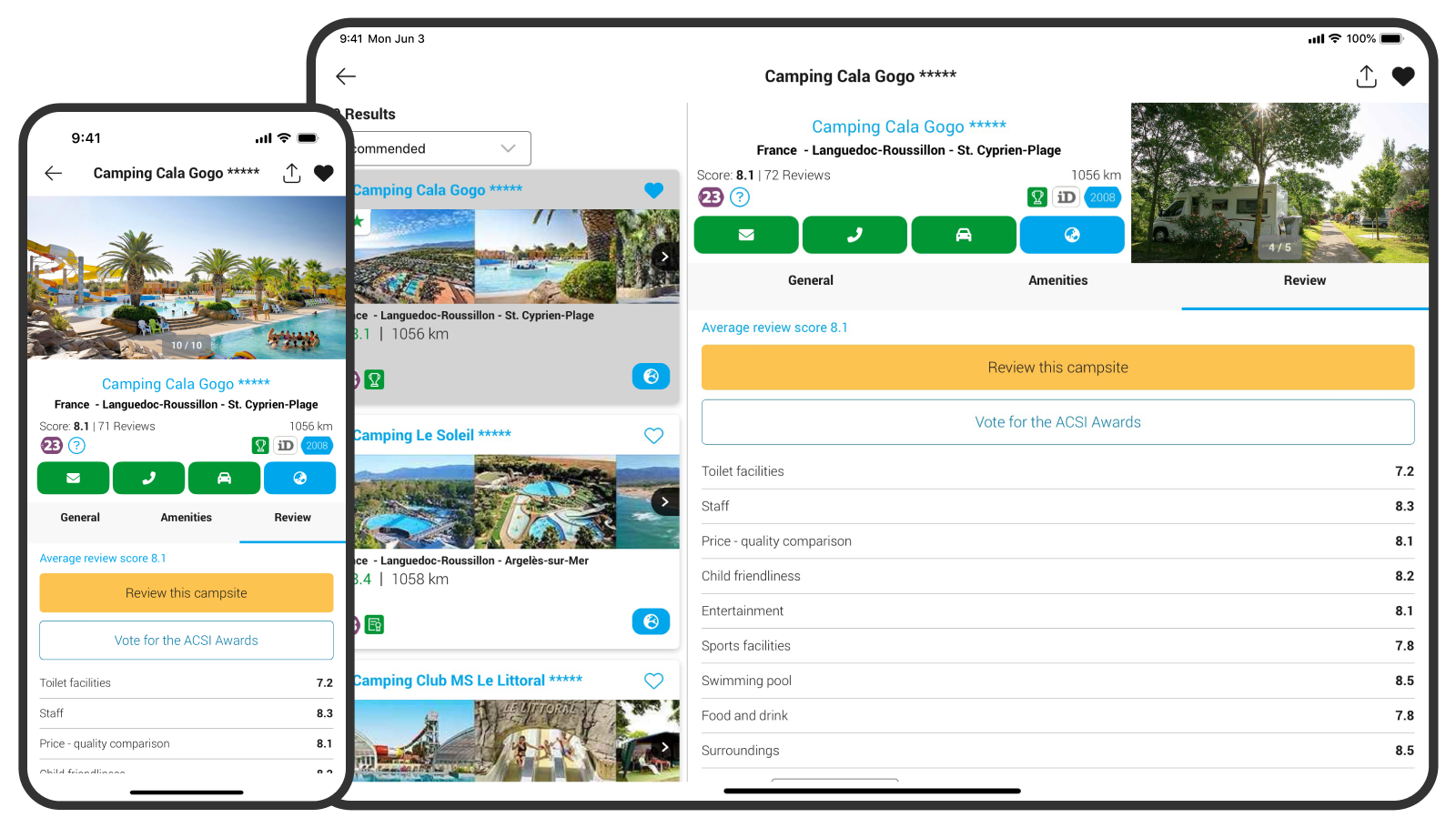
13. Leirintäalueen arvostelu
Paina ‘Arvostelu’ nähdäksesi muiden antamat arvostelut leirintäalueesta. Voit myös jättää oman arvostelusi auttaaksesi muita matkailijoita.
Matkailuautopaikoista ei toistaiseksi voi jättää arvostelua.

14. Asetukset, Oma tili ja yhteystiedot
Paina ‘Lisää’ muokataksesi sovelluksen asetuksia (esimerkiksi kieli), tarkastellaksesi tiliäsi ja tilaustietojasi. Täältä löydät myös ACSI:n yhteystiedot.
Haluatko muuttaa tietojasi, kuten osoite, puhelinnumero tai rekisterinumero? Kirjaudu Oma ACSI-tili -sivulle ja päivitä tietosi.

15. Sovelluksen käyttäminen usealla laitteella
Voit käyttää sovellusta kolmella eri laitteella samanaikaisesti yhdellä Oma ACSI -tilillä.
Matkustatko kumppanisi kanssa? Voitte molemmat asentaa sovelluksen puhelimeenne ja lisäksi vielä tabletille.
Lataa vain sovellus ja kirjaudu sisään samalla Oma ACSI -tilillä.